Oka lehet egy Windows 10 operációs rendszert futtató PC lassú működésének, hogy túlságosan sok program fut a háttérben. Olyan alkalmazások, amelyeket ritkán vagy sohasem használunk. Szabaduljunk meg tőlük, értékes erőforrásokat szabadítva fel ezáltal a többi program számára
Ehhez indítsuk el a Feladatkezelőt a Ctrl-Shift-Esc billentyűkombinációval (vagy kattintsunk a jobb egérgombbal a Start gombon, és válasszuk a Feladatkezelő lehetőséget). Ez a hasznos segédprogram sok mindenre használható, most azonban fókuszáljunk azokra a felesleges programokra, amelyeknek a futását le akarjuk tiltani. Kattintsunk az Indítás fülre, és megjelenik számunkra a Windows betöltődésekor automatikusan elinduló alkalmazások listája. A programok neve mellett megkapjuk a készítőkének a nevét, azt, hogy engedélyezve van-e a futása, valamint, hogy milyen hatással van a rendszerindításra, vagyis, hogy mennyire lassítja le a Windows betöltődését.
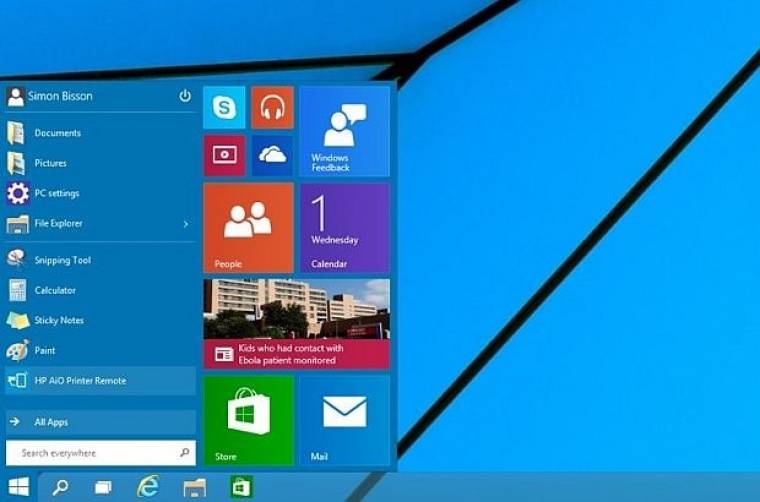
Egy program automatikus elindulását úgy állíthatjuk le, hogy kattintunk a jobb egérgombbal a kiszemelt alkalmazás nevén, és a megjelenő gyorsmenüben a Letiltás lehetőséget választjuk. Ez a művelet nem tiltja le teljesen az adott programot, csak azt akadályozza meg, hogy a rendszerbetöltéskor elinduljon, vagyis később bármikor futtathatjuk az alkalmazást. Hasonlóképpen, ha később úgy döntünk, hogy mégis induljon el a program automatikusan, úgy engedélyezhetjük a futását, hogy kattintunk a programon a jobb egérgombbal, és a gyorsmenüben az Engedélyezés lehetőséget választjuk.
Problémát okozhat, ha egy programról nem tudjuk, hogy mire való, ugyanis nyilvánvalóan nem akarunk törölni egy olyan alkalmazást, amelyre a normális működéséhez a számítógépnek szüksége van. A Feladatkezelő ebben is segítségünkre lesz. Ha a jobb egérgombbal kattintunk egy kérdéses program nevén, a gyorsmenüben három lehetőség áll rendelkezésünkre, hogy további információkat szerezzünk a programról. A Fájl helyének megnyitása lehetőség egy külön ablakban megnyitja azt a mappát, amelyben a programfájl található; az Online keresés lehetőség az interneten kutat fel információt számunkra a programról; a Tulajdonságok lehetőség pedig az operációs rendszer által a programról tárolt információt tárja elénk.
Ha még ezek után sem tudjuk eldönteni, hogy biztonságos-e egy program automatikus futásának leállítása, kérhetünk információt a Should I Block It? online szolgáltatástól, amelyet kifejezetten erre a célra hoztak létre.
